Atrás quedaron los días en que instalar Ace Stream en Linux era un infierno. El proceso es ahora tan sencillo que en un santiamén se puede disfrutar de los contenidos que el programa ofrece.
¿Qué es Ace Stream?
Para aquellos que todavía no lo conozcan, Ace Stream es, según definen en su web los creadores, «una innovadora plataforma de contenidos para una nueva generación, la cual nos llevará a un nuevo espacio multimedia en Internet de alta calidad». Sí, exacto, no se entiende nada. Imagino que son las consecuencias de traducciones ruso-inglés, o loquesea-inglés, pues nunca tuve muy claro el origen de esta aplicación.
Yo os puedo explicar para qué se usa mayoritariamente: hay gente que comparte de un modo altruista sus suscripciones de pago a canales deportivos. De un modo altruista e ilegal, quiero decir. Ace Stream es como un peer to peer (P2P) de contenido en directo, especialmente acontecimientos del mundo del fútbol, motor, baloncesto y demás.
Cómo instalar Ace Stream en Linux en 2018
Sin entrar a valorar el aspecto ético de su utilización, os podéis imaginar que es un programa tremendamente popular. En Windows es muy fácil de encontrar y de instalar, basta ir a la web de sus desarrolladores. En Linux siempre fue sencillo su descarga para Ubuntu y derivadas por la existencia de un PPA más o menos actualizado. Para el resto, salvo Arch, era misión casi imposible obtener el programa. Doy fe de cuánto me costó empaquetarlo para el CCR de Chakra y lograr que funcionase.
Pero a día de hoy, esto ha cambiado por completo. En las últimas semanas logré instalarlo sin esfuerzo alguno en Debian y Manjaro, ambos con KDE. Veamos cómo hacerlo.
Instalación de Ace Stream mediante Snap
En Debian, donde los PPA están muy mal vistos – y con razón – descubrí un método novedoso y altamente efectivo: los paquetes Snap. Creados como supuesta solución al eterno problema de la elección entre estabilidad y novedad, los paquetes Snap trajeron a Linux algo que solo era patrimonio de Windows. Contienen programas actualizados y las librerías necesarias para su uso, aunque en una especie de sandbox que no afecta al resto del sistema.
Para no complicarlo mucho, digamos que si necesitas una versión superior de una librería para ejecutar la aplicación, con Snap la instalas, pero solo para que dicha aplicación la utilice. Y al resto del sistema sigue empleando la otra versión, la más antigua.
Para más información sobre Snap podéis consultar la página de la «tienda» de aplicaciones. En ella se pueden encontrar Firefox, Skype o Spotify, entre muchas otras.
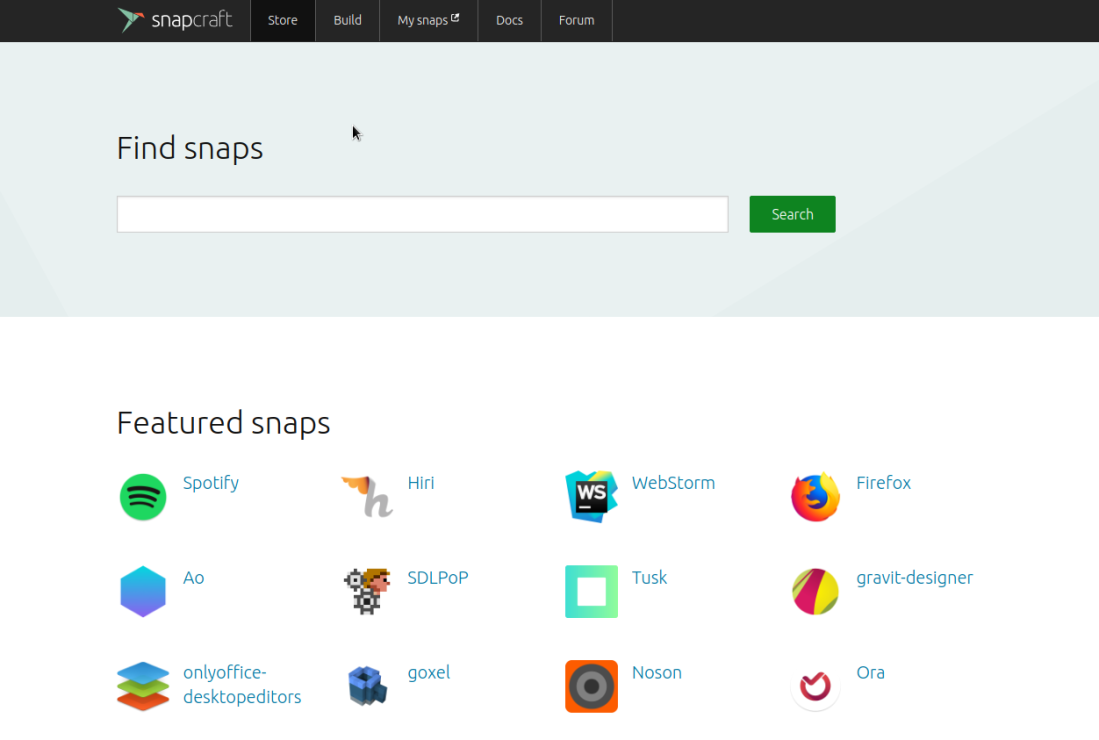
Para instalar Ace Stream en cualquier sistema Linux mediante este método, primero hemos de instalar el paquete Snap. En Debian y derivadas (Ubuntu, Linux Mint y KDE Neon, por ejemplo):
sudo apt install snapd
En Arch y derivadas (Manjaro y Antergos):
sudo pacman -S snapd
A continuación, instalamos la aplicación en sí con:
sudo snap install acestreamplayer
Tan fácil y rápido como eso.
Instalación de Ace Stream desde AUR
Si el anterior fue el método utilizado en mi Debian, al pasarme a Manjaro comprobé que sigue existiendo el modo tradicional. Esto es, usando el repositorio comunitario de Arch Linux, el archiconocido AUR. Necesitaremos algunas dependencias además de la aplicación. Se puede usar Octopi, que tiene soporte para AUR en Manjaro siempre y cuando instalemos el paquete yaourt y lo activemos en las opciones de configuración del programa.
Desde consola, sería así:
yaourt -S acestream-launcher mpv
La razón de instalar mpv es que, al menos por el momento, el paquete acestream-player no compila y echa por tierra el proceso. Por esta razón, en tanto lo solucionan o no, mpv hace las veces de reproductor del contenido P2P. En la instalación también se bajará como dependencia el paquete acestream-engine.
Usar Ace Stream en Linux
No hace falta nada más para disfrutar de los contenidos multimedia en P2P. En cualquier navegador, si hacemos clic en un enlace con el formato acestream://loquesea veremos cómo se nos pregunta qué deseamos hacer. En mi caso en Manjaro, al escoger xdg-open, se abre en segundo plano el motor de la aplicación y, seguidamente, el reproductor mpv.
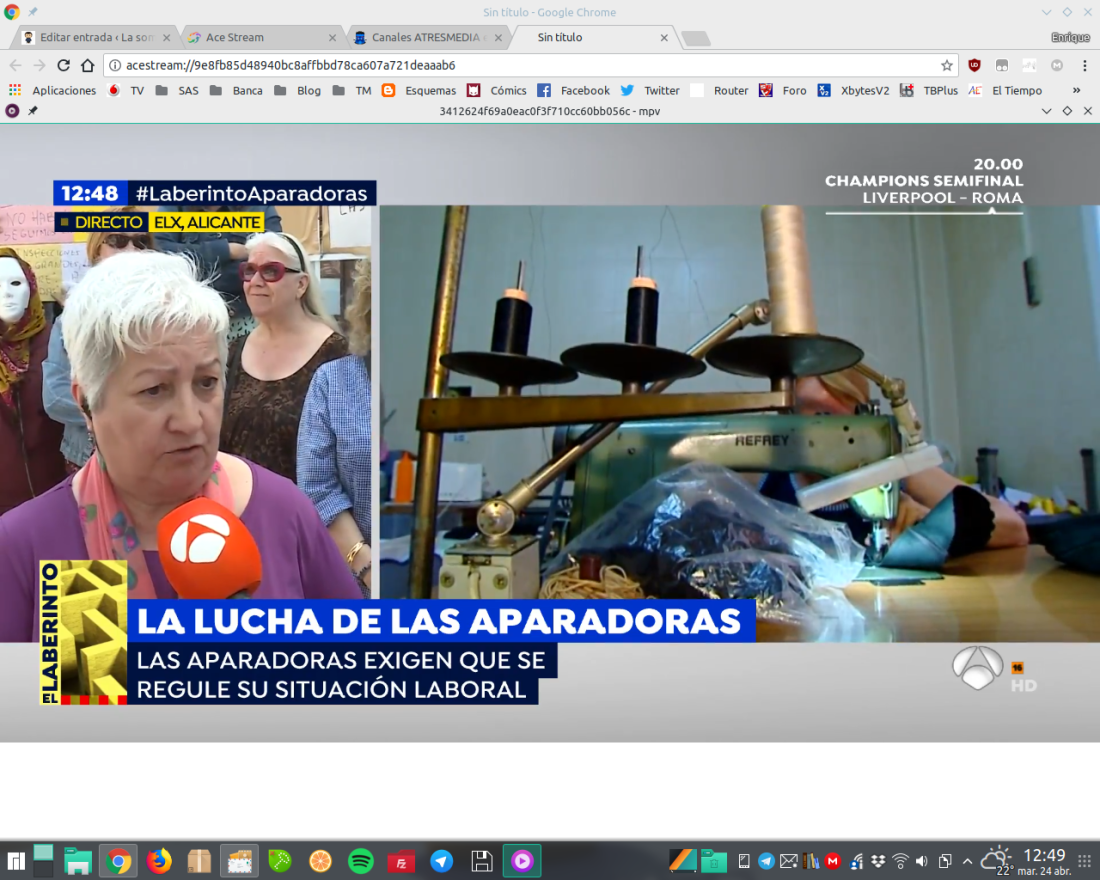
Es posible que la primera vez que lo abramos tarde un poco o haya que volver a hacer clic. En Debian, donde lo instalé mediante Snap, fue lo que ocurrió. En Manjaro, instalado desde AUR, salió andando de primeras, además de indicar el progreso con notificaciones nativas.

Fácil, ¿verdad? Ni PPA, ni compilaciones, ni historias. Espero que os sea útil.
Fuentes consultadas: AceStream en Debian testing Buster, de Usuario Debian.
Pues sí señor, muy interesante… en mi caso para poder ver F1, por ejemplo. Lo he intentado varias veces con Kodi y complementos varios… pero no he sido capaz, y es bastante complejo. Esto parece más sencillo, gracias. A ver si me instalo KDE Neon y lo pruebo, que en mi Kubuntu 14.04 LTS instalaría demasiados paquetes que me complicarían la vida, jeje.
Me gustaMe gusta
Para esa versión de Ubuntu creo recordar que existía un PPA. Pero todo es más fácil con Snap, eso está claro.
Me gustaMe gusta
Hola Enrique, hice el intento fallido con LMDE, al paracer aun no es viable para mint todavia. Igual de todas formas gracias por compartir, como siempre un placer leerte. Saludos
Me gustaMe gusta
LMDE, si no me equivoco, todavía está en su segunda versión, que salió en 2015. No creo que Snap se pueda siquiera instalar ahí. En LMDE 3, probablemente sí será posible.
Me gustaMe gusta
snap not found, he probado con otros snaps y me da el mismo error
Me gustaMe gusta
Es extraño. En la tienda Snap sí que existe el programa:
https://snapcraft.io/acestreamplayer
Me gustaMe gusta
Lo acabo de instalar en KDE Neon sin ningún tipo de problema. Primero hay que instalar el propio snap y luego ejecutar:
snap install acestreamplayer
Me ha funcionado a la primera. ¿Qué distribución usas?
Me gustaMe gusta
linux mint 19, hice todo lo que dices y nada, no se ha creado icono de aceplayer, no se como abrirlo
Me gustaMe gusta
Prueba a abrir una terminal (CTRL+ALT+T) y teclear el comando acestreamplayer directamente.
Me gustaLe gusta a 1 persona
me aparece «acestreamplayer: command not found»
Me gustaMe gusta
Prueba a ejecutarlo como root:
sudo acestreamplayer
¿Se abre así? Si la respuesta es afirmativa me temo que es culpa mía. Por favor, confirma si es así o no, porque puede que haya un error en el tutorial.
Gracias.
Me gustaMe gusta
ERROR: ld.so: object ‘libesets_pac.so’ from /etc/ld.so.preload cannot be preloaded (cannot open shared object file): ignored.
VLC is not supposed to be run as root. Sorry.
If you need to use real-time priorities and/or privileged TCP ports
you can use /snap/acestreamplayer/8/usr/bin/acestreamplayer-wrapper (make sure it is Set-UID root and
cannot be run by non-trusted users first).
Me gustaMe gusta
Buenas Enrique, en primer lugar darte las gracias por conseguir reproducir Acestream, que hasta ahora había sido incapaz.
Por si te sirve de ayuda, la única forma que tengo de reproducir es:
Abrir terminal y escribir acestreamplayer, una vez abierto en Media /Open Ace Steram Content Id… (ctrl+t) poner el enlace (acestream://loquesea).
Un saludo.
Me gustaMe gusta
Hay distros en las que me ha ocurrido eso. Actualmente, en KDE Neon, con solo hacer clic en un enlace acestream se abre sin ningún tipo de problema. Gracias por tu comentario, un saludo.
Me gustaMe gusta
Estoy con Manjaro actualizado a fechaa de hoy 6 de septiembre 18 y no se abre no funciona siguiendo tus instrucciones
He probado a instalar todo esto
https://snapcraft.io/acestreamplayer
https://docs.snapcraft.io/core/install-manjaro
Y nada de nada
¿Alguna idea? Gracias
Me gustaMe gusta
Prueba a instalarlo desde AUR en lugar de usar el paquete snap. Si ni así te funciona, mi consejo es que preguntes en el foro de Manjaro. Actualmente uso KDE Neon, donde sí funciona (de momento) y no puedo probar en Manjaro.
Me gustaMe gusta
solo funciona con 64 bit
Me gustaMe gusta
Gracias por comentarlo. No dispongo de equipos de 32 bits para probar.
Me gustaMe gusta
Buenas, he conseguido instalar snap en linux mint cinnamon 19, e instalar el acestreamplayer, pero no me deja ejecutarlo.
La orden «acestreamplayer» está disponible en «/snap/bin/acestreamplayer»
La orden no se pudo encontrar porque «/snap/bin» no está incluida en la variable de entorno PATH.
acestreamplayer: orden no encontrada
¿Sabrias decirme como solucionar el problema?
Gracias de antemano
Me gustaMe gusta
Ya he podido solucinarlo, he añadido la dirección /snap/bin al path, y me abre el reproductor
Me gustaMe gusta
Me alegro, a veces son pequeñas cosas que tienen una solución sencilla.
Me gustaMe gusta
y podrías indicarnos como se hace eso?
Me gustaMe gusta
Hola Enrique, gracias por el post para instalar Acestream en linux, lo instale la semana pasada y al probarlo funciono pero solo me ha funcionado esa vez, cuando ejecuto desde el terminal sudo acestreamplayer me aparece el siguiente mensaje
mkdir: cannot create directory ‘/run/user/0’: Permission denied
Use –help if you need
Use -vvv for debug
Details http://forum.torrentstream.org/index.php?topic=12094.0
AceStreamEngine running …
AceStreamPlayer run with
–play-and-stop –no-playlist-tree –no-qt-recentplay
VLC is not supposed to be run as root. Sorry.
If you need to use real-time priorities and/or privileged TCP ports
you can use /snap/acestreamplayer/7/usr/bin/acestreamplayer-wrapper (make sure it is Set-UID root and
cannot be run by non-trusted users first).
¿que puedo hacer?
Mi distrubucion es kubuntu 18.04
Me gustaMe gusta
Por otro lado cuando ejecuto con el comando snap run acestreamplayer me aparece el siguiente mensaje
Use –help if you need
Use -vvv for debug
Details http://forum.torrentstream.org/index.php?topic=12094.0
AceStreamEngine running …
AceStreamPlayer run with
–play-and-stop –no-playlist-tree –no-qt-recentplay
VLC media player 2.1.4 Ace Stream (revision 2.1.4-0-g2a072be)
[0xc88c18] main interface error: no suitable interface module
[0xb14c78] main libvlc error: interface «globalhotkeys,none» initialization failed
[0xc88c18] dbus interface error: Error requesting service name org.mpris.MediaPlayer2.vlc.instance5088: Connection «:1.72» is not allowed to own the service «org.mpris.MediaPlayer2.vlc.instance5088» due to AppArmor policy
[0xc88c18] main interface error: no suitable interface module
[0xb14c78] main libvlc error: interface «dbus,none» initialization failed
[0xb14c78] main libvlc: Ejecutar vlc con la interfaz predeterminada. Use «cvlc» para usar vlc sin interfaz.
Me gustaMe gusta
¿Y si lo ejecutas como usuario normal, sin el sudo? ¿Qué sucede?
Me gustaMe gusta
Lo acabo de instalar en Linux Mint 18 (sí, he tenido que volver allí) con Cinnamon, basado en Ubuntu 18.04, es decir, lo mismo que el Kubuntu que estás usando. Tras seguir las instrucciones, tan solo he ido a una página de enlaces acestream con Google Chrome y he pulsado en uno. Se ha abierto a la primera, no he necesitado hacer nada más.
Desconozco por qué lo lanzas desde consola. Si lo hago, me sale el mismo resultado que a ti, es decir, que no funciona y me muestra idénticos mensajes de error. Probablemente porque el servicio acestream-engine no está corriendo.
Creo que el modo correcto de utilizarlo es, bien iniciarlo desde el menú de KDE (en Cinnamon aparece el programa Ace Player HD) o bien haciendo clic en algún enlace acestream de la red que quieras ver. No veo otra forma.
Un saludo
Me gustaMe gusta
En la respuesta anterior decía que Linux Mint 18 está basado en Ubuntu 18.04, lo cual es un error. Me he liado con los números. Está basado en la versión anterior de Ubuntu, la 16.04.
Me gustaMe gusta
Cuando abro el programa Ace Player HD y copio un enlace de acestream intenta cargarlo y me dice lo siguiente There are no active peers and stream in this moment. Y si pincho un enlace en firefox no hace nada, antes lo hacía dejo de hacerlo al pulsar recordar acción.
Me gustaMe gusta
Funcionando perfectamente en Linux Mint 18 Mate. 😀
Saludos,
Me gustaMe gusta
Si lo ejecuto sin el sudo aparece este mensaje y se me abre el programa Ace Player HD (VLC)
Use –help if you need
Use -vvv for debug
Details http://forum.torrentstream.org/index.php?topic=12094.0
AceStreamEngine run with –client-gtk
AceStreamPlayer run with
–play-and-stop –no-playlist-tree –no-qt-recentplay
sh: 1: /bin/netstat: Permission denied
sh: 1: /sbin/ifconfig: Permission denied
VLC media player 2.1.4 Ace Stream (revision 2.1.4-0-g2a072be)
[0x14be188] main interface error: no suitable interface module
[0x134ac88] main libvlc error: interface «globalhotkeys,none» initialization failed
[0x14be598] dbus interface error: Error requesting service name org.mpris.MediaPlayer2.vlc.instance7947: Connection «:1.56» is not allowed to own the service «org.mpris.MediaPlayer2.vlc.instance7947» due to AppArmor policy
[0x14be598] main interface error: no suitable interface module
[0x134ac88] main libvlc error: interface «dbus,none» initialization failed
[0x134ac88] main libvlc: Ejecutar vlc con la interfaz predeterminada. Use «cvlc» para usar vlc sin interfaz.
Me gustaMe gusta
Pues no tengo ni idea de dónde está el problema, Fernando. Solo te puedo decir que en KDE Neon, Manjaro KDE y Linux Mint 18.1 Cinnamon funciona bien, al igual que en Linux Mint 18 con MATE, como apunta Juan Carlos. Algún tipo de configuración específica de Kubuntu está haciendo fallar el programa. Si averiguo algo más te lo haré saber por aquí.
Siento no poder ser de más ayuda. Un saludo.
Me gustaMe gusta
He tenido un ratillo libre y he aprovechado para instalar Kubuntu 18.04.1 en una máquina virtual. Te puedo confirmar que funciona, tanto abriendo desde el menú como desde una terminal. Los mensajes de error que te aparecen también me aparecen a mí, pero no impiden que el programa se abra, encuentre pares y se inicie la reproducción. La prueba la he realizado con enlaces de la página https://www.livefootballol.me/.
Solo se me ocurre que pruebes a desinstalar el programa y volverlo a instalar. Otra posible solución no veo.
Saludos.
Me gustaMe gusta
Funcionando perfecto en Linux Mint 19 Cinnamon y supongo que tambien en XCFE y Mate, gracias, un abrazo desde Buenos Aires, Argentina, Patricio
Me gustaMe gusta
Me alegro, Patricio. Gracias a ti por comentar y confirmar que el tutorial funciona.
Un saludo.
Me gustaMe gusta
Cito la cita:
«“una innovadora plataforma de contenidos para una nueva generación, la cual nos llevará a un nuevo espacio multimedia en Internet de alta calidad”»
Los puntos fuertes son estos:
Innovadora, nueva generacion, nuevo espacio, alta calidad.
¿Sera que se exitan cuando usan este palabrio inutil para su producto o empresa y por un momento cren que van a dominar al mundo y darle la mano a los gigantes?
O Tal vez le cotizan mas la acciones.. saludos Enrique, muy lindo tu blog.
Me gustaMe gusta
Esta gente no creo que cotice en bolsa. Siempre he considerado a esta aplicación un «sí pero no» en el sentido de fomentar abiertamente la piratería de contenidos, disfrazándola de lo que sea que signifique la frase ésa que señalas. Vamos, el clásico: «nuestra aplicación no es pirata, permite reproducir contenidos, lo que la gente haga con ella no es culpa nuestra».
Gracias por pasarte, Ciruja.
Un saludo
Me gustaMe gusta
Solo funciona la primera vez. Despuės arranca ace player con el error «cannot connect to the engine»
Probado en ubuntu 18.04, ubuntu 18.10 y mint 19.
Me gustaMe gusta
Hola Juan. Ese mensaje de error indica que el motor de Acestreamplayer no se está ejecutando. Si abres una terminal y escribes:
systemctl status acestream-engine
¿Qué resultado te devuelve? Y esta otra orden:
systemctl status snap-acestreamplayer-7.mount
¿Te devuelve lo mismo?
Me gustaMe gusta
acestream-engine. service not be found. Pero El engine arranca y muestra el icono en la barra.
Me gustaMe gusta
Si se instala desde snap, el servicio se llama snap-acestreamplayer-7.mount. A mí es el que me funciona. De todos modos, en el enlace que consulté para instalarlo, casi al final del artículo, el autor reconoce que hay gente a la que no le va:
https://usuariodebian.blogspot.com/2018/04/acestream-en-debian-testing-buster.html
La solución que ofrece es crear un nuevo usuario. No sé si te podría servir.
Me gustaMe gusta
Wow, super facil. Ya había intentado con el método desde la página oficial pero este es muuuuucho más facil.
Me gustaMe gusta
Me alegro de que te haya servido.
Saludos.
Me gustaMe gusta
Querido Enrique y amigos de la red un abrazo desde Buenos Aires, para hacer que funcione en manjaro hay que reiniciar snap con el comando: sudo systemctl restart snapd.service
Esto es es cuando da el error muy tipico: «error: no puedo comunicarme con el servidor http: // localhost / v2 / login : marque unix / run / snapd- snap.socket: connect: no existe tal archivo o directorio»
Despues de reiniciar snapd, se instala con el comando normal:
sudo snap install acestreamplayer
Gran abrazo, Patricio. Buenos AIres, Argentina
Me gustaMe gusta
gracias
Me gustaMe gusta